下载三星打印机驱动的主要步骤是从三星官网下载驱动、选择下载、安装驱动。三星打印机以其高品质的打印效果和耐用性而备受青睐,但在使用这些打印机时,确保驱动程序的正确安装是至关重要的。驾驶程序不仅仅是连接打印机与电脑的桥梁,它还影响到打印效果、速度、甚至一些高级功能的使用。
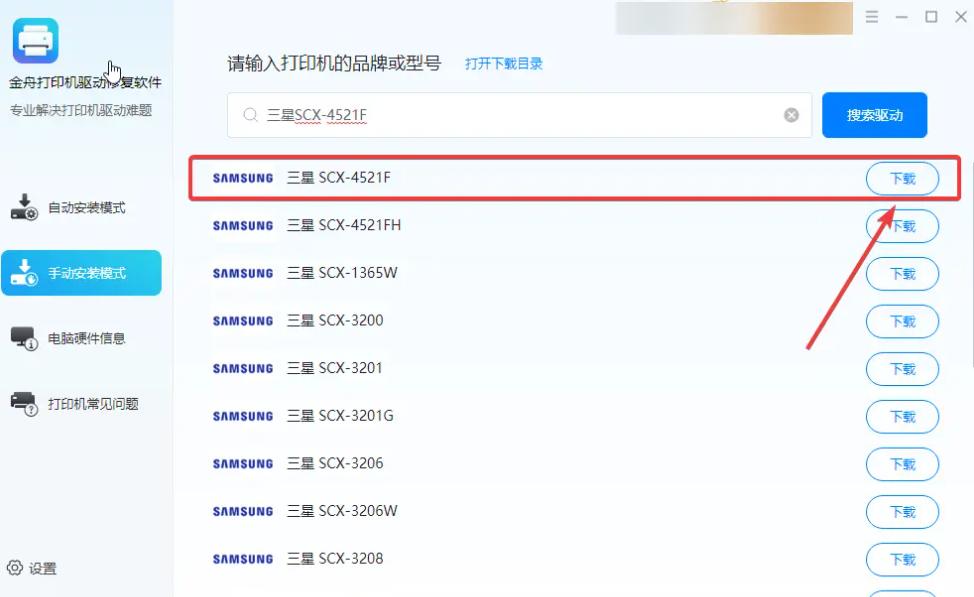
一、了解打印机驱动的基本知识
打印机驱动是运行在计算机上的软件,它使计算机能够与打印机进行通信。没有正确的驱动,用户将无法利用打印机的全部功能。三星打印机的驱动程序通常包括以下几个组件:
组件 功能描述
驱动文件 控制打印机的基本功能和操作
软件工具 提供打印设置管理、油墨状态监控等高级功能
文档支持 包含用户手册、设置指南和故障排除等文档
二、确认打印机型号与系统要求
在下载相关驱动程序之前,首先确认您的三星打印机型号。打印机型号通常可以在设备的前面板或背面找到。确认完毕后,还需检查操作系统的版本(如Windows 10, macOS等),因为不同的系统对驱动程序有不同要求。以下是查询打印机型号步骤:
1. 检查打印机前面板或背面标签。
2. 打开打印机的属性设置,查看“关于”选项。
3. 在打印机购买凭证上查找相关信息。 确认操作系统版本:
Windows: 右键点击“此电脑” > “属性” > 查看“系统类型”。
macOS: 点击左上角的Apple徽标 > 选择“关于本机”。
三、如何找到三星打印机驱动下载链接
找三星打印机驱动的主要途径有:
1. 三星官网:访问 Samsung Support 网站。
2. 在线驱动下载网站:如DriverGuide, Softpedia等。
3. 操作系统自带的驱动搜索:大部分操作系统会自动识别打印机并提示安装驱动。
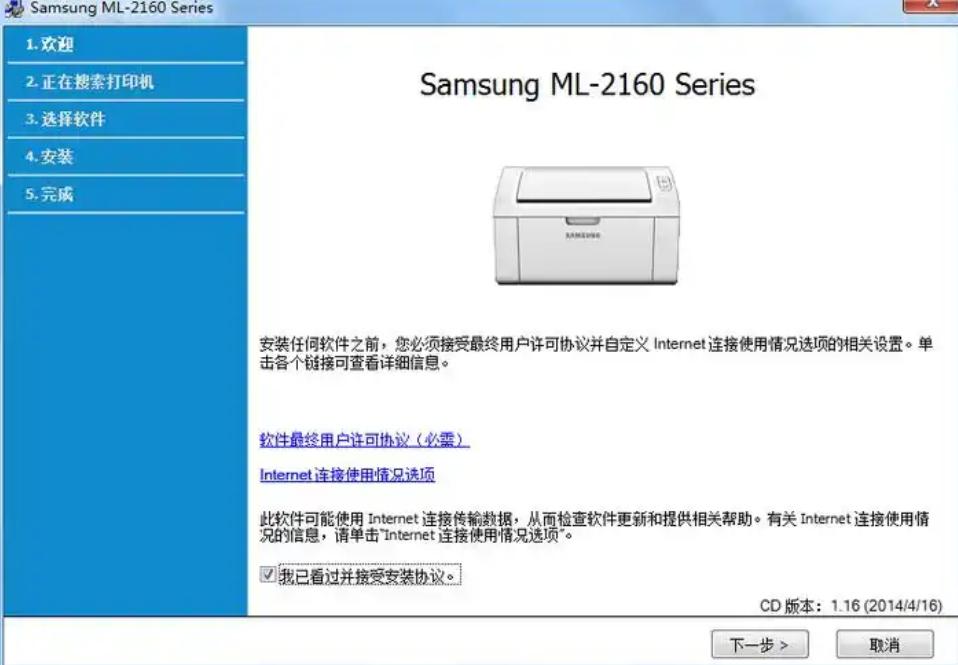
四、具体下载步骤
1.从三星官网下载驱动
· 访问网站:打开三星官方支持网站。
· 搜索打印机型号:在搜索框中输入您的打印机型号,例如“Samsung ML-1865”。点击搜索,查看相关产品。
2.选择下载:
· 进入该型号的页面,查找“Downloads”或“驱动程序和手册”选项。
· 根据您的操作系统选择合适的驱动程序版本。
3.安装驱动:
· 下载完成后,双击运行下载的文件。
· 按照安装向导完成安装,确保打印机已连接到计算机。
其他下载渠道
渠道 优缺点
三星官网 高可靠性,确保驱动程序最新,但搜索可能稍复杂
第三方驱动下载网站 更新可能不及时,容易误下载不稳定版本
操作系统自带驱动安装 方便,但可能无法提供最新或最优化的驱动版本
五、解决常见问题
在下载与安装过程中,可能会遇到一些常见问题。下面是一些解决方案:
1. 驱动安装失败
· 检查系统兼容性:确保下载的驱动支持您的操作系统。
· 关掉防火墙:部分安全软件可能会影响驱动安装。
2. 打印机未被识别
· 重启打印机和电脑:重新启动设备常常能够解决连接问题。
· 检查连接:确保USB线或网络连接正常。
3. 打印质量不佳
· 更新驱动:有时旧版驱动会影响打印效果,联系官网下载最新版本。
· 清洁打印头:进行打印头清洁尝试恢复打印品质。
六、注意事项:
1. 定期检查驱动更新:确保打印机保持最佳性能。
2. 备份驱动文件:在必要时能够快速恢复打印功能。
3. 联系支持:如遇问题,及时联系三星客服。
使用正确的驱动程序,您将体验到更加高效和稳定的打印功能。希望本文能够帮助您轻松解决三星打印机驱动下载问题。若有任何疑问,欢迎您随时咨询相关技术支持。
点击阅读全文